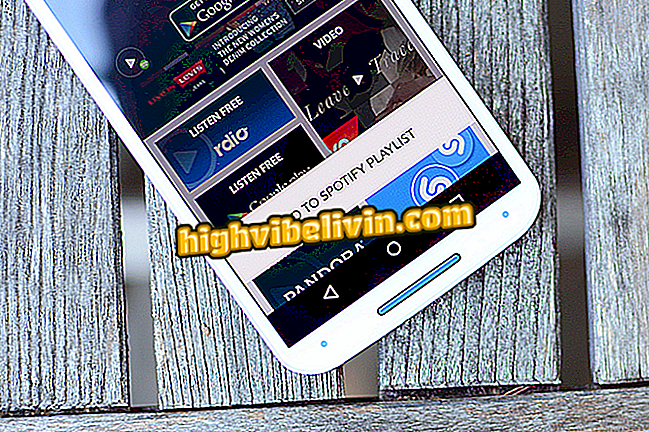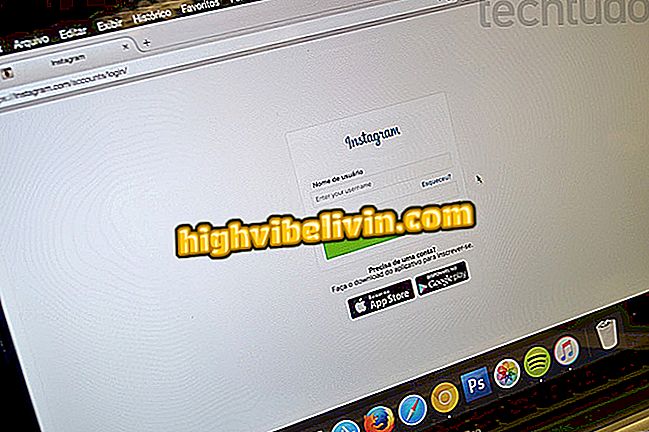A Mac fájlok formázása és visszaállítása az értékesítés előtt
A Mac-felhasználóknak formázniuk kell a számítógépet, és tisztán meg kell tisztítaniuk a fájlokat, hogy biztonságosan ártalmatlanítsuk a készüléket. Az eljárás megköveteli, hogy megszüntesse a munkáját a különböző Apple szolgáltatásokból, valamint törölje a lemezt, és újra kell telepítenie a rendszert. Ezzel új MacBook-ot, iMac-ot vagy Mac Mini-ot lehet elhagyni az értékesítés előtt, és például újabb modellre váltani. Tekintse meg lépésről lépésre az adatok eltávolítását a Mac-ről, a nulla tárolást és a MacOS tiszta telepítését.
macOS Mojave: hogyan kell használni az új rendszer öt leghasznosabb funkcióját

Íme, hogyan formázhatja és visszaállíthatja a Mac fájlokat
Akar vásárolni mobiltelefon, TV és egyéb kedvezményes termékek? Ismerje meg az összehasonlítást
A Mac engedélyezése az iTunes alkalmazásban
1. lépés: Az első lépés, hogy feloldja a Mac-et az iTunes-fiókjába. Ehhez nyissa meg az iTunes programot, és lépjen a "Fiók" menübe. Ezután lépjen a "Engedélyek" opcióra, és kattintson a "Számítógép engedélyezése" lehetőségre.

Engedélyezze a számítógépet az iTunes alkalmazásban
2. lépés: A program egy figyelmeztetést jelenít meg, amelyet a számítógép sikeresen letiltott.

Erősítse meg a deauthorization folyamatot
Jelentkezzen ki az iCloudból
1. lépés Ezután be kell jelentkeznie az iCloud-on a Mac-on, és el kell kezdeni a rendszerbeállítások elérését.

Hozzáférés a Mac beállításokhoz
2. lépés: Nyissa meg az "iCloud" opciót.

Hozzáférés az iCloud opciókhoz
3. lépés: A bal alsó sarokban kattintson a "Kijelentkezés" gombra, és válassza ki a "Másolás megtartása" opciót a sorrendben.

Jelentkezzen be az iCloud-on
Hagyja az üzenetet
1. lépés A Mac Messaging alkalmazás továbbra is bejelentkezik, még akkor is, ha kijelentkezett fiókjából az iTunes és az iCloud alkalmazásban. A megoldáshoz nyissa meg az alkalmazást, és lépjen a "Üzenetek> Beállítások" menübe.

Hozzáférés az Üzenetek alkalmazás beállításaihoz
2. lépés: Az "iMessage" lapon kattintson a "Kijelentkezés" gombra.

Jelentkezzen ki az iMessage-ből
3. lépés: Megnyílik egy figyelmeztető ablak, amelyben meg kell kérnie a kérést. Kattintson ismét a "Kijelentkezés" gombra.

Távolítsa el az iMessage-fiókot
Lemez törlése
Az egyetlen módja annak, hogy biztonságosan eltávolíthassa az adatokat a Mac-ről a lemez teljesen törlésével. Ehhez hozzáférnie kell a számítógép helyreállítási környezetéhez.
1. lépés Kapcsolja ki és újra a Mac-et. A gép elindítása közben tartsa lenyomva a Command + R billentyűt a helyreállításhoz. Ezután válassza ki a "Lemez segédprogram" opciót.

Nyissa meg a Mac Disk Utility programot
2. lépés: Jelölje ki a belső lemezt az oldalsó menüben, majd kattintson a "Törlés" gombra.

Tisztítsa meg a Mac lemezfájljait
3. lépés Adja meg a Mac lemez nevét az első mezőben. Az alábbiakban válassza ki az APFS-t, hogy konfigurálja a lemezt az Apple File System formátumban. Az eljárás befejezéséhez kattintson a "Törlés" gombra.

Állítsa be az APFS lemezét és törölje
Telepítse újra a MacOS-ot
1. lépés: A lemez törlése után térjen vissza a Mac helyreállításhoz, és válassza ki a "MacOS újratelepítése" opciót.

Telepítse újra a MacOS programot a számítógépre
2. lépés: A rendszer telepítési folyamatának megkezdéséhez kattintson a "Folytatás" gombra.

Menjen a telepítés elindításához
3. lépés: Fogadja el a felhasználási feltételeket a folytatáshoz.

Elfogadja az Apple használati feltételeit
4. lépés. Válassza ki az újonnan formázott lemezt, majd kattintson az "Install" gombra. Innen várjon, amíg a telepítés önmagában megtörténik.

Válassza ki a lemezt, és telepítse a rendszert
Érdemes megvenni az új iMac 2017-et vagy jobb az iPad Pro-t? Fedezze fel a fórumban.